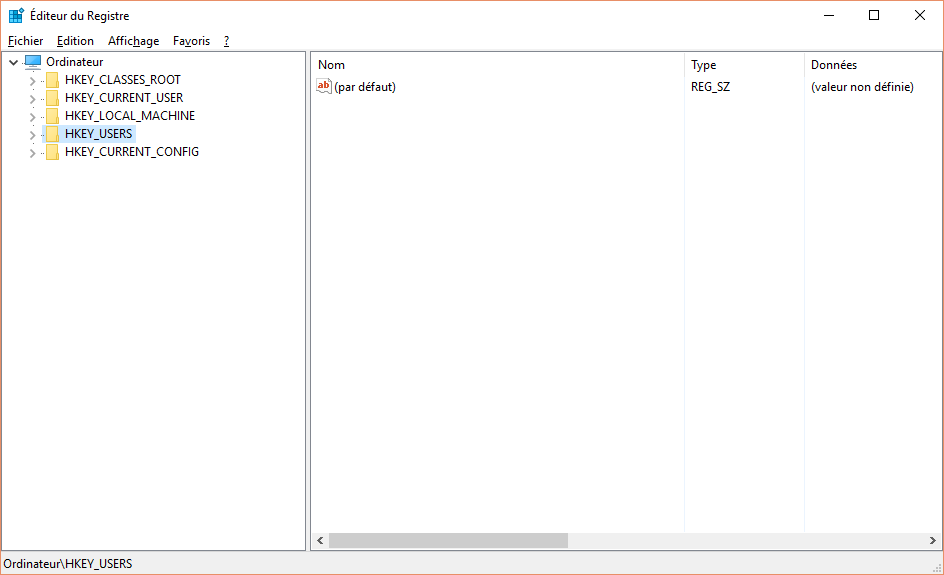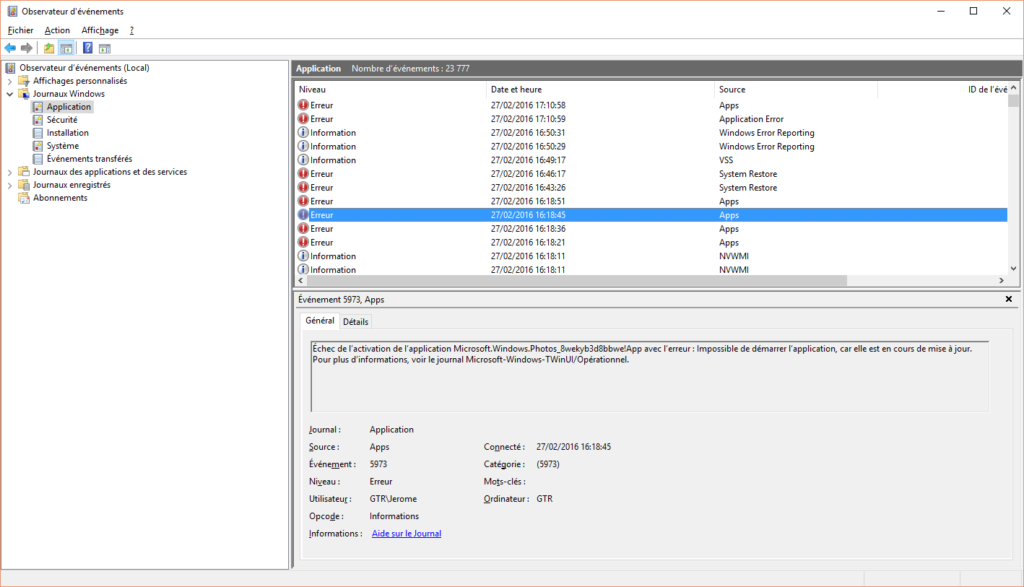 Si vous ne savez pas ce qu’est l’observateur d’évènements de windows alors il vous reste 3 secondes pour fermer cette page en espérant que le temps effacera de votre mémoire cet accès intempestif . Évidement si vous avez décelé des pannes du système ou des applications windows que vous avez tentez des les corriger alors forcément un jour vous avez ouvert l’observateur d’évènement et découvert avec stupéfaction qu’il y résidait toute une flopée d’icônes rouge vif qui servaient d’étendard sanglant à une armée d’erreurs.
Si vous ne savez pas ce qu’est l’observateur d’évènements de windows alors il vous reste 3 secondes pour fermer cette page en espérant que le temps effacera de votre mémoire cet accès intempestif . Évidement si vous avez décelé des pannes du système ou des applications windows que vous avez tentez des les corriger alors forcément un jour vous avez ouvert l’observateur d’évènement et découvert avec stupéfaction qu’il y résidait toute une flopée d’icônes rouge vif qui servaient d’étendard sanglant à une armée d’erreurs.
Si vous vous êtes sous windows 10, vous pouvez par exemple lancer l’observateur par un appui simultané sur les touches et X, puis en sélectionnant la 3ème entrée du popup-menu “Observateur d’évènement” ou soit encore en tapant eventvwr.msc depuis la ligne de commande.
Les 3 entrées les plus intéressantes pour la chasse aux erreurs sont respectivement les onglets «journaux Windows/Application», «journaux Windows/Système» et «journaux enregistrés/Microsoft-Windows-TwinUI Operational». Bien souvent une même erreur laissera des traces simultanément dans ces 3 journaux, comme dans l’exemple ci-dessous.
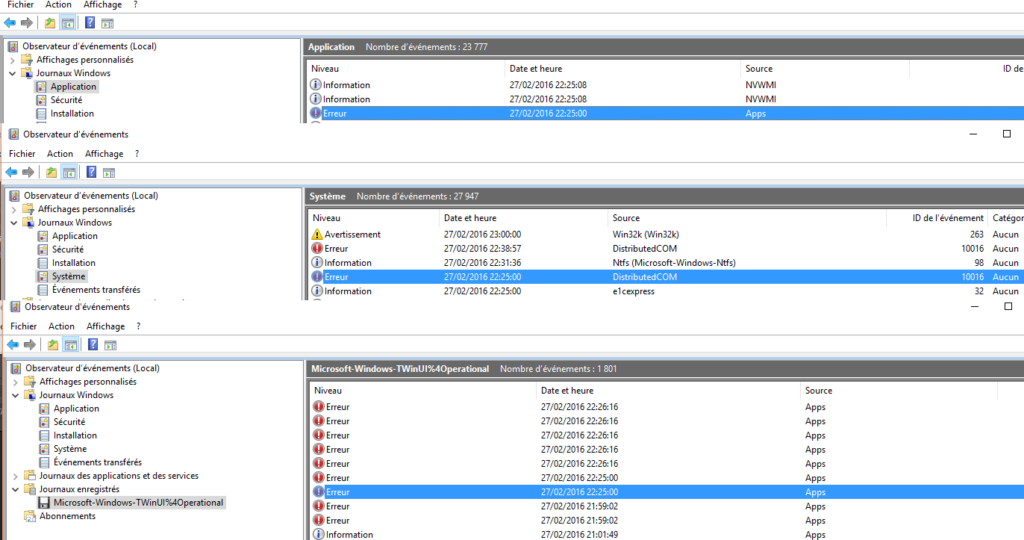
La partie la plus utile pour recueillir des informations sur l’erreur se trouve dans le panneau de détail situé sous la liste. Ce panneau se décompose 3 parties. Une partie Titre qui donne l’id de l’évènement, un onglet «Général» qui donne le log textuel de l’erreur et un onglet «Détail» qui apporte une série d’informations techniques sous format XML.
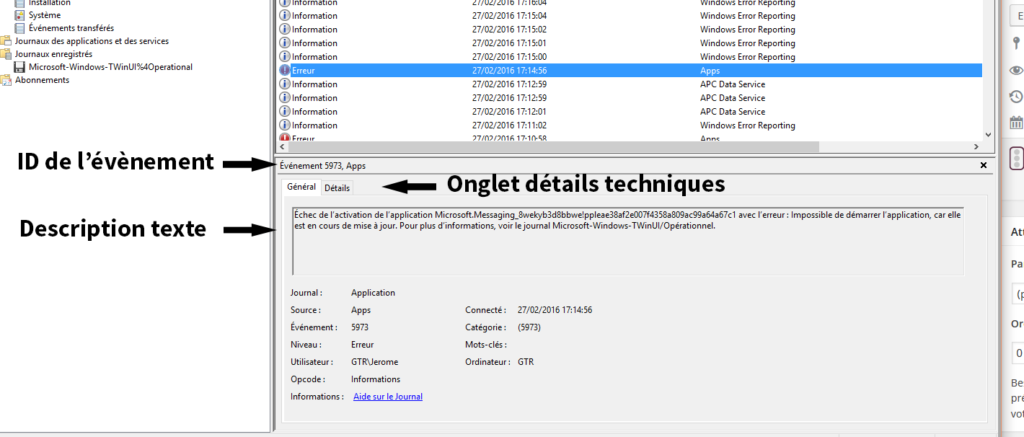
L’ID de l’événement qui apparait dans le titre vous permettra de faire des recherches sur internet pour tenter de trouver l’origine de l’erreur. Si comme moi vous avez une version française de windows, il faudra traduire le texte de l’erreur pour augmenter vos chances de d’exhumer d’niternet la bonne information. Par exemple pour une entrée «Évènement 5973 Échec de l’activation de l’application Microsoft.Messaging_8wekyb3d8bbwe!ppleae38af2e007f4358a809ac99a64a67c1 avec l’erreur : Accès refusé. Pour plus d’informations, voir le journal Microsoft-Windows-TWinUI/Opérationnel.» tentez sur google la recherche suivante «Windows event 5973 access denied TwinUI»
La correction des erreurs de windows
La plupart du temps sur des sites comme answers.microsoft.com ou social.technet.microsoft.com les experts vous donnerons comme conseil (en général inutile) d’effectuer les éternelles et mêmes opérations et cela quelque soit l’erreur que vous rencontrez. N’ayez pas peur de lire les commentaires des utilisateurs qui pourront quelque fois vous aiguiller sur la bonne solution.
La ligne de commande
Ces opérations standards par défaut à effectuer avant de passer à plus sérieux c’est d’exécuter sous ligne de commande et en mode administrateur ([sg_popup id=”1″]détail ici[/sg_popup]) les 2 commandes suivantes, l’unes après l’autres puis de rebouter.
c:\users\Tex> sfc /scannow c:\users\Tex> Dism /Online /Cleanup-Image /RestoreHealth
Windows Powershell
Quelque fois la solution consiste à reinstaller/désinstaller les packages windows. Pour cela vous devrez ouvrir une fenêtre de commande Windows PowerShell en mode admin. Pour ouvir le powerShell, le plus rapide sous windows 10 consiste à presser simultanément et X puis à sur l’option «Windows PowerShell (admin)». En général, l’opération la plus conseillée par les «experts» microsoft consiste en la réinstallation des packages windows via une ligne de commande power shell.
PS c:\Windows\System32> Get-AppXPackage -AllUsers | Foreach {Add-AppxPackage -DisableDevelopmentMode -Register "$($_.InstallLocation)\AppXManifest.xml"}
Réinstallation des packages
Service de composants
Quelque fois la correction consiste à modifier les droits d’accès des composants DCOM Pour cette opération vous devrez lancer le gestionnaire des services de composants: tapez «services de composants» dans le champ de recherche de la barre de commande windows puis cliquer droit pour exécuter en mode administrateur (ou dcomcnfg depuis une ligne de commande).
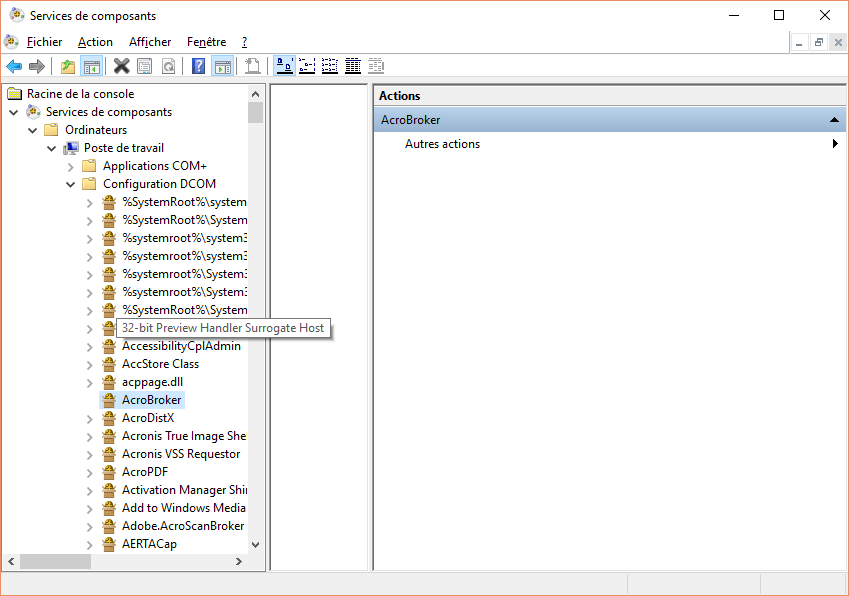
Editeur du registre
Le plus souvent la correction nécessitera d’opérer des modification dans le registre windows. La aussi vous devrez lancer l’éditeur du registre en mode administration, tapez «regedit» dans le champ de recherche de la barre de commande windows puis cliquer droit pour exécuter en mode administrateur. Attention, une mauvaise manipulation étant très rapide quand on travaille sur le registre, veuillez avant toute opération créer un point de restauration système ou faite une sauvegarde de votre système avec votre application de backup préférée.